Imprimer des documents depuis votre smartphone (Android)
Imprimez facilement des informations telles que des documents PDF ou Word, des pages Web et des e-mails directement depuis votre smartphone Android. Si votre smartphone n'est pas équipé de la prise en charge de l'impression native, vous pouvez utiliser Mopria Print Service ou Canon Print Service pour activer l'impression.
![]() Utilisation recommandée
Utilisation recommandée
- Imprimez directement depuis votre smartphone. Pas besoin d'ouvrir votre ordinateur !
- Imprimez des coupons, des cartes et d'autres informations à partir de pages Web à l'aide de votre smartphone !
- Imprimez les e-mails importants instantanément.
- Imprimez des documents PDF ou Word stockés dans le cloud depuis votre smartphone.
- Marquez des points importants lorsque vous préparez vos examens.
Imprimez rapidement les pages intéressantes avant de partir pour le travail et utiliser votre heure de transport.
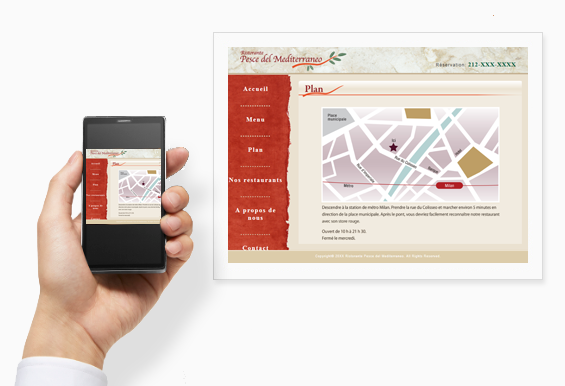
Éléments requis (supports, outils)![]()
- Appareil mobile avec la dernière version d'Android installée.
- Papier jet d'encre
 Procédure
Procédure
Les écrans suivants ont été réalisés avec Android 10 lors d'une impression à partir de Chrome.
(Impression sur du papier ordinaire au format A4 à partir d'une imprimante Canon TS3300 series)
Les écrans varient en fonction du périphérique et de l'application.
-
ÉTAPE
1Ouvrez un document ou une page Web dans une application de smartphone, puis lancez l'impression.
-

Touchez.
-

Touchez.
Si le menu Impression est disponible, touchez Impression et passez à l'étape 2.
-

Touchez.
-
-
ÉTAPE
2Sélectionnez l'imprimante et imprimez.
-

Touchez.
-

Touchez.
-

Touchez.
-
![]() Terminé !
Terminé !![]()
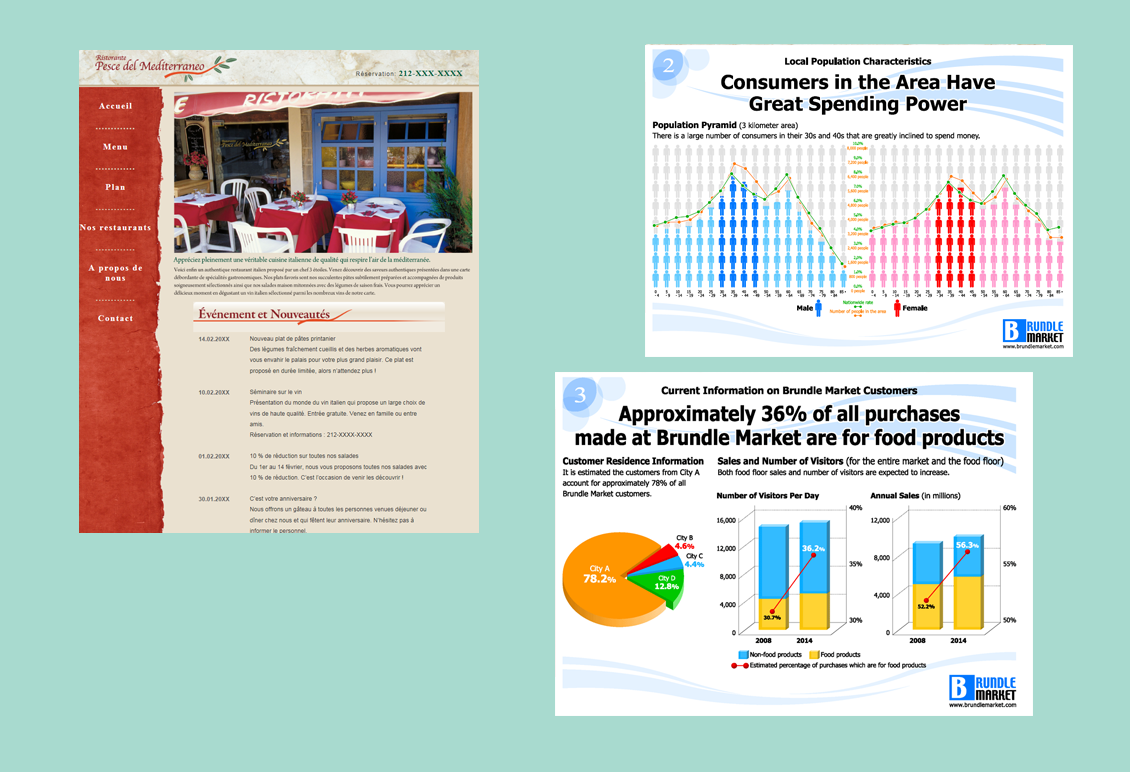
* Si votre appareil exécute une version d'Androidantérieure à la version 8.0 et que le menu Impression ne s'affiche pas, installez l'application Canon Print Service.
 Procédure pour Canon Print Service
Procédure pour Canon Print Service
-
ÉTAPE
1Téléchargez et démarrez
 Canon Print Service sur un smartphone ou une tablette.
Canon Print Service sur un smartphone ou une tablette.Téléchargez Canon Print Service à partir d'ici
Remarque : cette application est peut être déjà installée en fonction de votre périphérique.
-
ÉTAPE
2Activez
 Canon Print Service sur votre smartphone ou votre tablette.
Canon Print Service sur votre smartphone ou votre tablette.Sur les périphériques exécutant Android 7.0 ou version ultérieure, Canon Print Service est activé automatiquement après l'installation.
Si l'imprimante n'est pas connectée au réseau ou si vous souhaitez définir le format de papier, le type de papier, la zone d'impression, etc., utilisez Canon PRINT pour l'impression.
